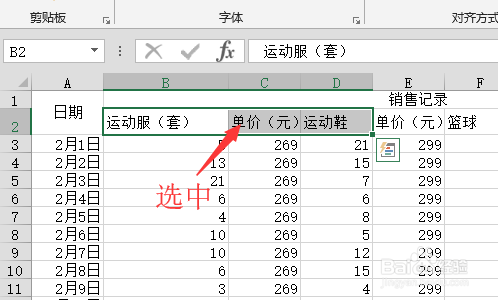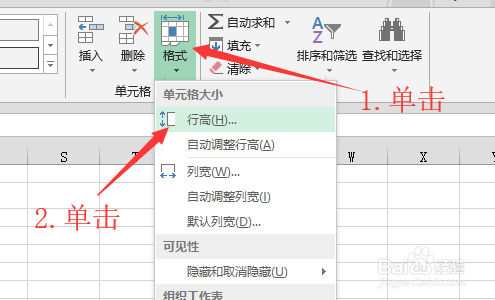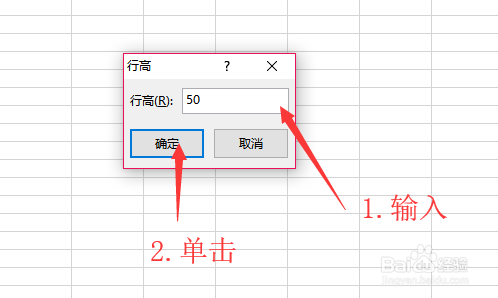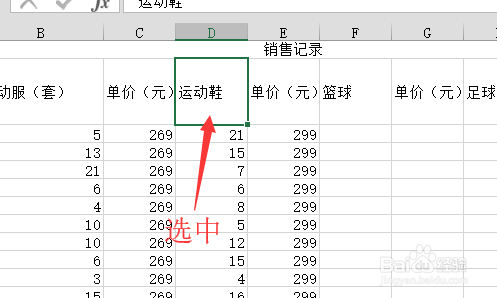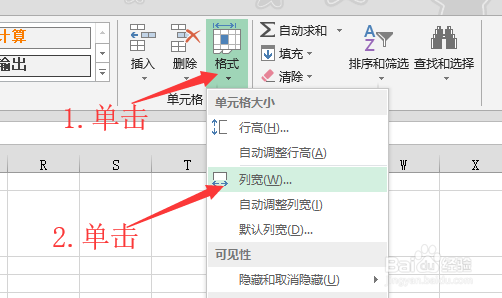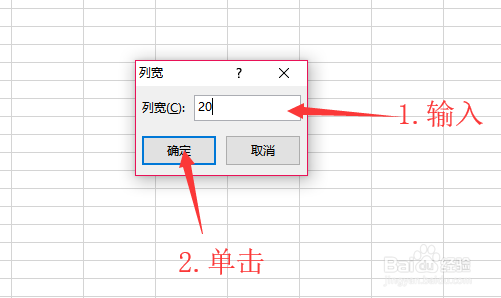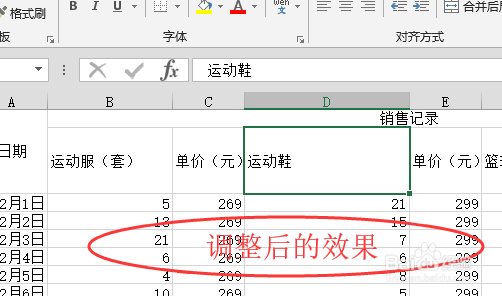Excel2013中怎么精确设置单元格的行高和列宽
1、打开一个工作薄,选中所要调整的单元格或者是单元格区域。
2、单击“开始”选项卡,找到“单元格”组中的“格式倦虺赳式”按钮并单击,就会出现一个下拉列表,从中找到“行高”按钮并单击。
3、这时会弹出一个“行高”的对话框,把需要精确调整行高数值,输入到行高的文本框内,然后单击“确定”按钮。精确调整行高就算完事儿了。
4、进行列宽的精确调整,返回工作簿,选择将要精确调整的单元格或单元格区域。
5、单击“开始”选项卡,找到“单元格”组中的“格式”按钮并单击,就会出现一个下拉列表,从中找到“列宽”选项并单击。
6、这时会弹出一个“列宽”的对话框,把需要精确调整列宽数值,输入到列宽的文本框内,然后单击“确定”按钮。
7、这样就完成了精确调整行高和列宽,返回工作表中就能看的效果。
声明:本网站引用、摘录或转载内容仅供网站访问者交流或参考,不代表本站立场,如存在版权或非法内容,请联系站长删除,联系邮箱:site.kefu@qq.com。
阅读量:93
阅读量:26
阅读量:40
阅读量:89
阅读量:96